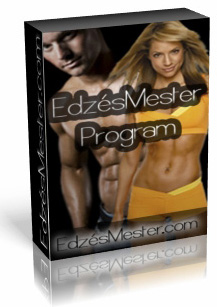A µTorrent beállításait számos módon állíthatjuk, azonban számos olyan beállítási lehetőség van, amelyeket csak a haladó (advanced) menüpontban tudunk megváltoztatni. Sajnos az itt található lehetőségek rövidítve, kevésbé érhetően jelennek meg, ezért nehéz értelmezni a felkínált opciókat. Ezekhez a beállításokhoz készítettem el a honosítást, hogy mindenki jobban értse a rendelkezésre álló opciókat és ezáltal jobban testre tudja szabni a µTorrent-et. (A fordítás nem teljes, ha valahol hibát találsz kérlek jelezd)
Figyelmeztetés: Anélkül, hogy pontosan tudnád, hogy mit jelentenek az egyes beállítási lehetőségek, ne változtasd meg az alapérlemezet beállítást. A beállítások megváltoztatásából eredő kellemetlenségekért felelősséget NEM vállalunk.
·
bt.allow_same_ip: Engedélyezi a többszörös kapcsolódást azonos IP-címről. Ez a beállítás egyszerre csak egy feladatot érint, tehát azonos IP-címmel csatlakozhatnak hozzád különböző bolyokból. Ajánlott kikapcsolva hagyni ezt a beállítást, hogy megakadályozd a hiénák csatlakozását.
·
bt.auto_ul_factor: This option sets the portion of the largest reading to use for throttling. It is interpreted as a percentage, so please enter it as such.
·
bt.auto_ul_interval: Ez a beállítás adja meg a µTorrent számára, hogy milyen gyakran tesztelje a feltöltési sebességet az automatikus feltöltési sebesség meghatározására. Minden alkalommal, amikor letelik a beállított érték, akkor a µTorrent kikapcsolja a feltöltési sebesség korlátozását és maximális sebességgel tölt fel, amíg a mintavételezés megtörténik. Ez a beállítás másodpercben értendő.
·
bt.auto_ul_min: Ez a beállítás adja meg a legkisebb feltöltési sebességet, ha a µTorrent automatikus feltöltési sebesség módban van. Ha a mintavételezési átlagérték az itt megadott érték alatt van, akkor a µTorrent figyelmen kívül hagyja a mintavételezési átlagot és az itt megadott értéket veszi alapul. Az itt megadott érték bájt/mp-ben értendő. Ha az itt megadott érték túl alacsony, akkor a program belefuthat a Korlátozott letöltés módba.
·
bt.auto_ul_sample_average: This option sets how many seconds to average the amount of uploaded data over (sliding window).
·
bt.auto_ul_sample_window: This option controls how long each sampling run will take. It is interpreted in seconds, so please enter it as such.
·
bt.ban_ratio: Itt adhatod meg a legkisebb elfogadható jó:rossz szelet arányt az egyes peerekhez. Ha egy peernél ez az arány meghaladja az itt megadott értéket, akkor kitiltásra kerül a bolyból. Ez a beállítás a bt.ban_threshold opció után lép életbe, ha a bt.use_ban_ratio engedélyezve van.
·
bt.ban_threshold: Itt állíthatod be, hogy hány hash hibás szeletet küldhet egy peer, mielőtt a µTorrent fellépne ellene (ez jelenetheti a peer azonnali kitiltását, vagy a bt.ban_ratio használatát, ha a bt.use_ban_ratio engedélyezve van).
·
bt.compact_allocation: Enabling this option allows µTorrent to create files in a manner such that the data are incrementally written to disk without file pre-allocation. Because writes are compact, enabling this option may potentially lead to an increased level of disk fragmentation while the file remains incomplete. In addition, this option further decreases the already-low probability that a file can be previewed before completion, since it may write the data for in-progress files out of order. Here are some things to take note of when using this option:
o If you tell µTorrent to pre-allocate all disk space, this option is ignored, and µTorrent will pre-allocate the file anyway.
o If this option is enabled, files can\'t be skipped. If a torrent job has skipped files, it will not use compact allocation.
·
bt.connect_speed: Ez a beállítás adja meg a µTorrent-nek, hogy másodpercenként hány kapcsolatot hozhat létre, amíg el nem éri a net.max_halfopen opciónál beállított limitet.
·
bt.enable_tracker: Ezzel a beállítással engedélyezheted a µTorrent beépített trackerét. Ha használni szeretnéd ezt a funkciót, akkor az URL: http://IP:port/announce, ahol az IP a saját külső WAN IP címed, a port pedig a µTorrent által figyelt (vagy az alternatív figyelt port , ha az be van állítva). Ha dinamikus DNS szolgáltatást használsz, akkor az ottani domain-ed kell használni IP-címnek. A beépített trackerrel külső torrent fájlokat lehet elérhetővé tenni mások számára, de ezek a torrentek nem lesznek megtekinthetőek külső felek számára, tehát csak az fér hozzá a torrentekhez, akinek elküldöd a torrent fájlt és a tracker URL-jét. Ez a funkció csak akkor tud megfelelően működni, ha a figyelt port aktívvá van téve a µTorrent számára.
·
bt.graceful_shutdown: Ha engedélyezed, akkor a µTorrent kilépés előtt lezárja az összes kapcsolatot, lemezre írás stb. Ennek bekapcsolásával elkerülhető a hibás leállás okozta adatvesztés és az újbóli indításkor előforduló hash ellenőrzés is. Előfordulhat, hogy ez a folyamat több percig is eltart. Ha letiltod ezt a lehetőséget, akkor a program hamarabb bezáródik, de ezzel megnövekszik a hibás leállás kockázata.
·
bt.multiscrape: Ha engedélyezed, akkor a µTorrent egyszerre több hash parancsot küld a tracker felé a kikérdezések során, ami értelemszerűen hatásosabb a szimpla hash küldésnél. A legtöbb esetben ezt a beállítást nem kell letiltani, de előfordulhat, hogy egyes Trackerek nem támogatják az egy időben küldött több hash parancsot. Ilyenkor a µTorrent automatikusan visszavált a szimpla hash parancs küldésre.
·
bt.no_connect_to_services: Ezzel a beállítással megtilthatod azoknak a peereknek a csatlakozását, melyek portja megtalálható a bt.no_connect_to_services_list opciónál. Ez megakadályozza a tűzfalak által gyakran jelzett hibát, miszerint a µTorrent megpróbál e-mail-t küldeni.
·
bt.no_connect_to_services_list: Ez a beállítás adja meg, hogy a µTorrent melyik porthoz ne kapcsolódjon, ha a bt.no_connect_to_services engedélyezve van.
·
bt.prio_first_last_piece: Ezzel a beállítással a program minden feladatból először az első és utolsó szeleteket fogja letölteni, így bele lehet nézni a fájlokba még a teljes letöltés előtt. Ilyenkor a µTorrent az első és utolsó 1 MB-ot tölti le a fájlból.
·
bt.scrape_stopped: Ezzel a beállítással engedélyezheted, hogy a µTorrent a leállított feladatokhoz is kérje le a seederek és peerek számát.
·
bt.send_have_to_seed: Ezzel a beállítással engedélyezheted a µTorrent-nek, hogy küldjön egy üzenetet a seedereknek, hogy éppen hány szelet van meg neked az adott feladatból.
·
bt.set_sockbuf: Ezzel a hibakereső beállítással engedélyezheted a µTorrent-nek, hogy automatikusan érzékelje a TCP puffer méretet (so_sndbuf) és ezt automatikusan állítsa be a feltöltési sebesség alapján. Ez nem késleltetésen alapszik.
·
bt.use_ban_ratio: Ezzel engedélyezheted a bt.ban_ratio opció használatát, ha egy peer elérte a bt.ban_threshold opciónál beállított limitet.
·
bt.use_rangeblock: When enabled, µTorrent will automatically attempt to determine whether an entire range of IP addresses should be banned for sending hashfailed pieces rather than banning individual IPs one at a time. When µTorrent bans 4 IPs from the same /24 CIDR block, it will ban the entire /24 CIDR block. When µTorrent bans 4 CIDR blocks of size /24 from the same /16 CIDR block, it will ban the entire /16 CIDR block. When µTorrent bans 4 CIDR blocks of size /16 from the same /8 CIDR block, it will ban the entire /8 CIDR block.
·
dht.rate: Ez a beállítás adja meg a DHT hálózat által használható sávszélesség nagyságát. Az alapértelmezett érték, -1, ilyenkor a sávszélesség használat a feltöltési sebesség nagyságától függ. Az automatikus értéket úgy kapod meg, ha a maximális feltöltési sebességet elosztod 16-tal. Az itt megadott érték bájt/mp-ben értendő, ezért figyelj az érték megadásánál.
·
diskio.coalesce_writes: Csökkenti a lemezre írások számát azáltal, hogy egyszerre több adat kerül kiírásra a lemezre. Ez nincs hatással a letöltési sebességre, de növeli a memória és processzor használatot a kevesebb lemezművelet érdekében.
·
diskio.flush_files: Ha engedélyezed, akkor a µTorrent minden percben lezárja az állomány-azonosítókat. Ezzel csökkenthető a Windows által kezelt átmeneti tár hiba mértéke és az egyéb memória túlcsordulás okozta problémák."
·
diskio.smart_hash: This option makes µTorrent hash data from memory (if in the write queue) instead of flushing to disk, re-reading from disk, and then hashing. This should help reduce hard disk reads, especially when transferring at high speeds.
·
diskio.smart_sparse_hash: This option is a workaround for a problem in some versions of Windows that return incorrect data to µTorrent regarding sparse files and the amount of data that has actually been completed on disk.
·
diskio.sparse_files: Enabling this option causes µTorrent to allocate only the data that it writes, but will inform the filesystem of the file\'s size (so that it can attempt to reserve enough contiguous space on the hard drive without having to physically zero all of the space out for the file). Even though space is reserved for the file, no space will be taken for the unwritten parts of the file. Enabling this option may potentially lead to increased disk fragmentation in rare cases where the drive does not have enough free space available to honor the space reservation for sparse files. Here are some things to take note of when using this option:
o Sparse files work only on partitions that are formatted as NTFS.
o Hash checking sparse files tends to be quicker than hash checking pre-allocated files, as µTorrent won\'t have to hash zeroed-out pre-allocated data.
o On Windows Vista, sparse files can cause µTorrent to run into a file system limitation.
o If you are using a non-administrator account with a disk quota, sparse files won\'t work, and the file will still get fully allocated. This is a limitation with Windows that µTorrent can\'t do anything about.
o When used in conjunction with bt.compact_allocation, µTorrentw will reserve space for each file in the filesystem, but it will continue to use compact writes.
o When used in conjunction with pre-allocate all files, µTorrent will create a sparse file for each file in the torrent job instead of performing a full allocation.
·
diskio.use_partfile: Ha engedélyezed, akkor minden feladatnál a kihagyott fájlok egy átmeneti állományban lesznek tárolva. Ez szükséges ahhoz, hogy megakadályozd a kihagyott fájlok lefoglalását. Ez elkülönítve tárolja a kihagyott fájlok szeleteit és megakadályozza, hogy hibás szeletek kerüljenek a letöltésbe. Az átmeneti állományok törlődnek, ha törlöd a feladatot a feladatlistáról.
·
gui.bypass_search_redirect: Ez a beállítás utasítja a µTorrent-et, hogy közvetlenül a kiválasztott keresőmotoron keressen, ahelyett, hogy a keresést átirányítaná a http://search.utorrent.com címen.
·
gui.compat_diropen: Ha abnormális működést veszel észre a mappák böngészése közben (pl.: üres mappák, üres böngésző ablak), akkor engedélyezd ezt a beállítást.
·
gui.default_del_action: Ez a beállítás mondja meg a µTorren-nek, hogy mi történjen a torrent feladatokkal, ha megnyomod az Eltávolítás gombot vagy a Delete gombot a billentyűzeten. A 3 alatti értékek figyelmen kívül lesznek hagyva az "Eltávolítás" gomb és a Delete gomb által a billentyűzeten. A nagyobb biztonság érdekében, inkább használd a ikonsoron található Eltávolítás funkciót.
o 0 jelentése "Eltávolítás"
o 1 jelentése "Eltávolítás és torrent fájl törlése"
o 2 jelentése "Eltávolítás és az összes adat törlése"
o 3 jelentése "Összes adat és torrent fájl törlése"
·
gui.delete_to_trash: Ez a beállítás utasítja a µTorrent-et, hogy törléskor a fájlokat a Lomtárba küldje ahelyett, hogy közvetlenül törli a lemezről. Ez a beállítás könnyebben megváltoztatható az ikonsoron található Eltávolítás funkcióval.
·
gui.graphic_progress: Ezzel a beállítással egy grafikus folyamatsávot adhatsz hozzá minden feladathoz, amely a Kész oszlop alatt fog megjelenni.
·
gui.piecebar_progress: Ez a beállítás csak akkor működik, ha a gui.graphic_progress engedélyezve van, de ilyenkor a %-os kijelző eltűnik az oszlopból.
·
gui.tall_category_list: Ez a beállítás szabályozza a Kategória lista magasságát. Ha engedélyezve van, akkor a kategória lista leér egészen a µTorrent ablakának aljáig és ilyenkor a Részletes info panel kisebb lesz. Ha letiltod, akkor az alsó Részletes info panel kitölti a µTorrent ablakának egész alját és ilyenkor a kategória lista csak a részletes info panelig tart. A magasabb kategória lista akkor ajánlott, ha sok RSS hírforrást használsz
·
gui.update_rate: Itt állíthatod be, hogy milyen időközönként frissüljön az µTorrent főablaka. Minél nagyobb számot adsz meg, annál később fog frissülni a program kezelőfelülete. Tehát, ha 1000 értéket adsz meg, akkor ez azt jelenti, hogy a főablak 1000 milliszekundumonként (1 másodperc) frissül. Ha lassú számítógéppel rendelkezel, akkor ennek az értéknek a növelésével csökkentheted a program erőforrásigényét. Az 500 alatti értékek figyelmen kívül lesznek hagyva és automatikusan 500-nak lesznek tekintve.
·
ipfilter.enable: Ha engedélyezed ezt a beállítást, akkor a µTorrent betölti az ipfilter.dat állományt, és a benne lévő szabályokat alkalmazza a meglévő kapcsolatokra. Ha letiltod és újra engedélyezed ezt a beállítást, akkor kényszerítheted a µTorrent-et, hogy újra töltse be az ipfilter.dat állományt.
·
net.bind_ip: Ha a számítógép beállításai egy megadott hálózati kártya használatához kötik a bejövő kapcsolatok fogadását, akkor itt adhatod meg a hálózati kártya IP-címét.
·
net.low_cpu: Ezzel a beállítással kis mértékben csökkentheted a CPU használatot. Habár nagyobb sebességet érhetsz el, ha letiltod ezt az opciót. Általában ez a beállítás felesleges azoknak a felhasználóknak akik nagyon gyors sávszélességgel rendelkeznek.
·
net.max_halfopen: Ez az opció meghatározza, hogy mennyi kapcsolati szálat indíthat egyidőben a kliens. (Nem azonos a Beállítások->Sávszélesség részlegével!) Amennyiben Windows XP-t hazsnálunk és nincs megpatchalve a TCPIP.sys fájljunk, mindenképp hagyjuk alapértelmezetten.
·
net.outgoing_ip: Ha a számítógép beállításai egy megadott hálózati kártya használatához kötik a kimenő kapcsolatok indítását, you akkor itt adhatod meg a hálózati kártya IP-címét. Néha a Windows figyelmen kívül hagyja ezt az opciót és más adatpert használ a parancsok futtatására. További információért olvasd el a Microsoft tudásbázisát KB894564.
·
net.outgoing_max_port: This sets the upper limit for the outgoing port range. If this option is set to some invalid port number or some value less than net.outgoing_port, it gets ignored, and only net.outgoing_port gets looked at (meaning the outgoing port "range" will actually be a single outgoing port).
·
net.outgoing_port: Ennél a beállításnál adhatod meg, hogy a µTorrent melyik kimenő portot használhatja a kimenő kapcsolatokhoz. Alapesetben mindig a µTorrent választ egy tetszőleges portot (1024 és 5000 közötti alapértelmezett tartományból Windows alatt). "This can be used with full cone NAT routers to reduce the number of NAT table entries and thus prevent cashes on some router models. When the outgoing port is bound to the same as the incoming port that might even solve NAT problems on full cone NAT routers" (Advanced Network Settings on AzureusWiki). Ez a beállítás csak Windows 2000 és későbbi operációs rendszereken használható. Ha nem valós portszámot adsz meg, akkor ez a beállítás figyelmen kívül lesz hagyva.
·
net.wsaevents: This option is used for tweaking if you are experiencing odd firewall issues. Decrease the value one by one to see if it helps.
·
peer.disconnect_inactive: Ha engedélyezed ezt a beállítást, akkor a µTorrent eldobja azokat a peereket, amelyek nem forgalmaznak adatot 5 percen keresztül. Ez az időkorlát változtatható a peer.disconnect_inactive_interval opciónál.
·
peer.disconnect_inactive_interval: Itt adhatod meg, hogy hány perc után dobja el az inaktív peereket a µTorrent. Az itt beállított érték másodpercben értenő, ezért figyelj az érték megadásánál. A legkisebb adható érték 300 mp, ha ennél kisebbet adsz meg, akkor automatikusan 300 mp lesz figyelembe véve.
·
peer.lazy_bitfield: Néhány ISP blokkolja a seedelést azáltal, hogy figyeli a befejezett bitmenző értékeket és, ha gyanús folyamatot érzékelnek, akkor bontják a kapcsolatot. Ha engedélyezed ezt a beállítást, akkor a µTorrent nem küldi el a teljes biztmező értéket csak annak egy bizonyos részét, így meg lehet akadályozni a seedelés blokkolását.
·
peer.resolve_country: Ha engedélyezed ezt a beállítást, akkor a µTorrent csatlakozik egy internetes adatbázishoz, amely IP címeket tartalmaz (DNSBL) és ez alapján kideríti, hogy egy adott peer melyik országból csatlakozik. Ha a settings mappa tartalmazza a flags.conf vagy a flags.bmp fájlok valamelyikét, akkor az országzászlók ezekből a fájlokból kerül betöltésre.
·
queue.dont_count_slow_dl: Ha engedélyezed ezt a beállítást, akkor a várósorban lévő feltöltések közül a µTorrent nem fogja aktívnak letöltésnek tekinteni azokat a feladatokat, melyek sebessége lassab, mint a queue.slow_dl_threshold opciónál beállított érték. Ebben az esetben a lassú letöltés nem számít aktív feladatnak és mellette elindulhat a következő letöltési feladat.
·
queue.dont_count_slow_ul: Ha engedélyezed ezt a beállítást, akkor a várósorban lévő feltöltések közül a µTorrent nem fogja aktívnak feltöltésnek tekinteni azokat a feladatokat, melyek sebessége lassab, mint a queue.slow_ul_threshold opciónál beállított érték. Ebben az esetben a lassú feltöltés nem számít aktív feladatnak és mellette elindulhat a következő feltöltési feladat.
·
queue.slow_dl_threshold: Itt adhatod meg azt a sebességet, amely alapján a µTorrent eldönti, hogy az adott feladat letöltési sebessége lassú-e. Ha egy feladat letöltési sebessége az itt beállított érték fölött van, akkor a torrent aktívnak minősül. Az itt megadott érték bájt/mp-ben értendő, ezért figyelj az érték megadásánál.
·
queue.slow_ul_threshold: Itt adhatod meg azt a sebességet, amely alapján a µTorrent eldönti, hogy az adott feladat feltöltési sebessége lassú-e. Ha egy feladat feltöltési sebessége az itt beállított érték fölött van, akkor a torrent aktívnak minősül. Az itt megadott érték bájt/mp-ben értendő, ezért figyelj az érték megadásánál.
·
queue.prio_no_seeds: Ha engedélyezed, akkor a seeder nélküli torrentek nagyobb prioritást fognak kapni a seed várósorban.
·
queue.use_seed_peer_ratio: Ha engedélyezed, akkor a µTorrent elemzi a seed várósorban lévő torrentek seed:peer arányát és ezt összeveti a bolyban lévő kapcsolódó peerek számával. Az alacsonyabb seed:peer aránnyal rendelkező feladat nagyobb prioritást fog kapni a seed feladatok között. Ha egy feledatnál 0 peer van és a queue.dont_count_slow_ul lehetőség le van tiltva, akkor a feladat a legalacsonyabb prioritást kapja. Különben, ha a fenti beállítás engedélyezve van, akkor a feladatok úgy lesznek kezelve, mintha 1 peer lenne a bolyban.
·
rss.smart_repack_filter: This option tells µTorrent to select an RSS item designated as REPACK over an item without the REPACK designation if both show up in the RSS feed.
·
rss.update_interval: Itt szabályozhatod az RSS hírforrások frissítései közötti időtartamot, percben. Ha 5-nél alacsonyabb értéket állítasz be, akkor figyelmen kívül lesz hagyva a beállítás.
·
sys.enable_wine_hacks: Ezzel a beállításssal kiküszöbölhető sok hiba, ami használhatatlanná tette a programot, ha az Wine alatt futott. Ez a beállítás nincs hatással az ablakokra. Újra kell indítani a programot, ha megváltoztattad ezt a beállítást.